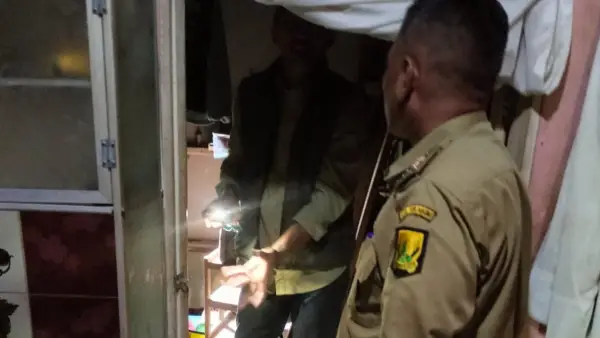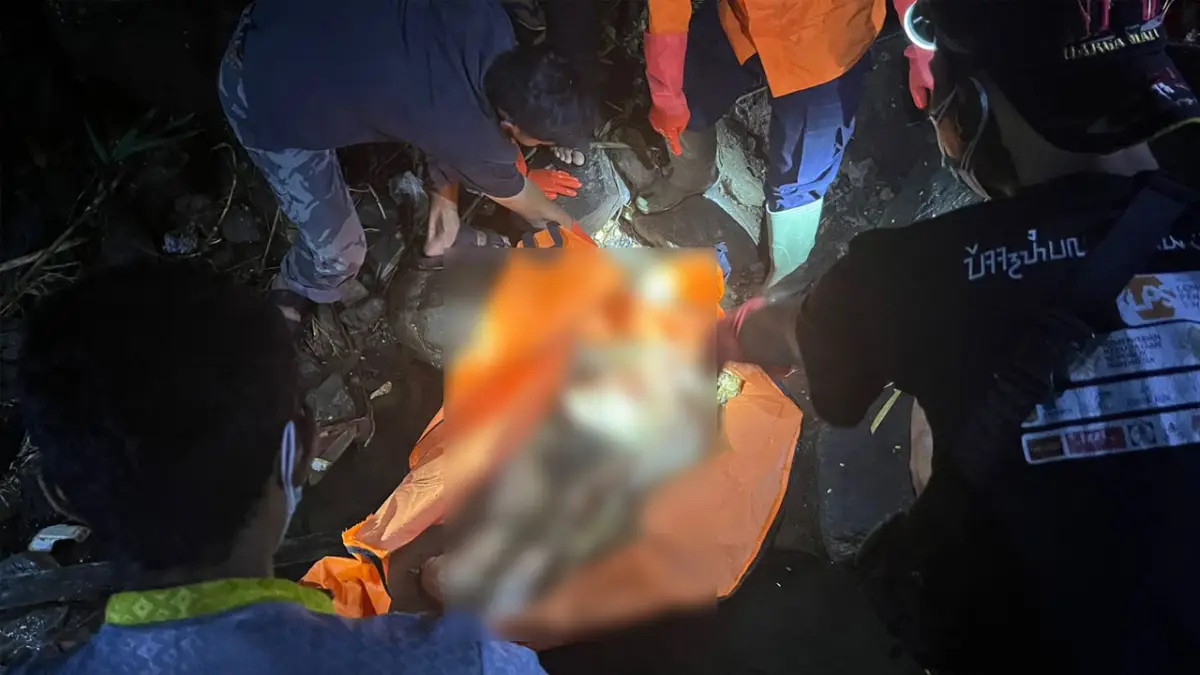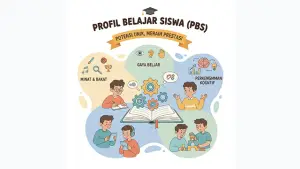SUKABUMIUPDATE.com - Ketika Microsoft mengumumkan Windows 11, sebuah era baru komputasi dijanjikan. Namun, kegembiraan itu segera diikuti oleh kebingungan masal. Ada rumor tentang persyaratan sistem yang ketat TPM 2.0, Secure Boot, dan lain-lain yang terdengar seperti bahasa alien bagi pengguna komputer awam. Bagaimana Anda tahu apakah PC kesayangan Anda, yang selama ini melayani Anda dengan setia, layak mendapatkan upgrade ini?
Pengumuman resmi Windows 11 dilakukan pada 24 Juni 2021, dengan peluncuran pertamanya pada 5 Oktober 2021. Transisi ini bukan hanya sekadar estetika; perubahan ini membawa serangkaian persyaratan keamanan baru yang fundamental.
Di sinilah PC Health Check (Pemeriksaan Kesehatan PC) memasuki panggung, bukan sebagai tool yang rumit, melainkan sebagai penasihat pribadi yang jujur dan efisien.
Bayangkan skenario ini! Anda baru saja menonton video review Windows 11 dan sangat ingin mencoba tampilan baru serta fitur keamanannya. Anda bersemangat menekan tombol "Check for updates" di Windows Update, hanya untuk disambut oleh pesan ambigu yang mengatakan PC Anda tidak memenuhi persyaratan. Kebingungan pun melanda, komponen mana yang bermasalah? PC Health Check adalah solusi langsung untuk masalah ini. Alat ini bekerja di belakang layar, dengan cepat membandingkan spesifikasi PC Anda mulai dari RAM hingga versi CPU dengan daftar persyaratan ketat yang ditetapkan Microsoft.
Baca Juga: Ancaman Investasi di Balik Keindahan Ciletuh-Palabuhanratu UNESCO Global Geopark Sukabumi
Proses pengecekan oleh PC Health Check sangat cepat dan tanpa kerumitan. Anda cukup mengunduh aplikasi kecil ini dari situs Microsoft, menjalankannya, dan mengklik tombol "Check now" yang menonjol. Dalam hitungan detik, Anda akan mendapatkan keputusan yang jelas. Jika PC Anda lulus tes, Anda akan disambut dengan pesan optimis dan centang hijau yang menyatakan: "This PC meets Windows 11 requirements." Pintu gerbang upgrade pun terbuka.
Nilai sebenarnya dari PC Health Check terletak pada saat PC Anda gagal dalam tes. Alih-alih hanya mengatakan "Tidak bisa," alat pemeriksaan ini akan menunjukkan dengan tepat komponen mana yang menjadi penghalang, misalnya, kekurangan 4 GB RAM, prosesor yang terlalu tua, atau, yang paling umum, TPM 2.0 yang dinonaktifkan di BIOS. PC Health Check tidak hanya menjadi juru vonis, tetapi juga pemberi petunjuk, mencegah Anda membuang-buang waktu mencoba instalasi yang pasti gagal dan membantu mengarahkan perhatian ke masalah hardware atau firmware yang spesifik.
Hasil yang Jelas dan Solusi yang Ditawarkan
Beberapa detik kemudian, keputusan muncul. Jika PC Anda lulus tes, Anda akan disambut dengan pesan optimis dan centang hijau yang menyatakan: "This PC meets Windows 11 requirements." Pintu gerbang terbuka, dan Anda tahu upgrade melalui Windows Update akan berjalan mulus.
Baca Juga: Kemenhub Buka Peluang KRL 24 Jam, KAI Soroti Risiko Teknis dan Perawatan
Namun, nilai sebenarnya dari PC Health Check terletak pada saat PC Anda gagal dalam tes. Alih-alih hanya mengatakan "Tidak bisa," alat pemeriksaan ini akan menunjukkan dengan tepat komponen mana yang menjadi penghalang.
- Apakah itu kekurangan 4 GB RAM?
- Atau mungkin prosesor Anda yang sudah terlalu tua?
- Atau, skenario yang paling umum, apakah TPM 2.0 dinonaktifkan di BIOS?
PC Health Check tidak hanya menjadi juru vonis, tetapi juga pemberi petunjuk. Aplikasi ini mencegah Anda membuang-buang waktu mencoba instalasi yang pasti gagal dan membantu Anda mengarahkan perhatian ke masalah hardware atau firmware yang spesifik.
Membuka Kunci: TPM 2.0 dan Secure Boot
Seringkali, pengguna yang memiliki PC modern namun gagal dalam pengecekan terganjal oleh dua fitur keamanan yang dinonaktifkan secara default oleh produsen: TPM 2.0 dan Secure Boot.
Apa Itu TPM 2.0?
Trusted Platform Module (TPM) adalah chip keamanan khusus pada motherboard (atau terintegrasi dalam CPU) yang menyimpan kunci enkripsi. Windows 11 mewajibkan versi 2.0 karena fitur ini meningkatkan keamanan sistem secara drastis, terutama untuk melindungi data Anda dari serangan malware saat sistem booting.
Baca Juga: 4 Bahaya Menggunakan Windows Bajakan, Bukan Hal Sepele!
Mengaktifkan Fitur Keamanan
Jika PC Health Check menunjukkan bahwa TPM dan/atau Secure Boot dinonaktifkan, kabar baiknya adalah Anda mungkin hanya perlu mengubah pengaturan kecil di sistem firmware PC Anda (BIOS/UEFI).
- Akses BIOS/UEFI: Restart komputer Anda dan tekan tombol khusus (biasanya F2, F10, F12, atau Del) segera setelah PC menyala. Tombol ini berbeda-beda tergantung produsen (Dell, HP, Lenovo, ASUS, dll.).
- Cari Pengaturan Keamanan: Dalam menu BIOS/UEFI, cari bagian yang berlabel "Security", "Boot", atau "Advanced".
- Aktifkan TPM/PTT: Cari opsi yang berlabel "TPM State," "Security Chip," atau, untuk Intel, "PTT (Platform Trust Technology)," atau untuk AMD, "fTPM (Firmware TPM)." Ubah statusnya dari Disabled menjadi Enabled.
- Aktifkan Secure Boot: Pastikan mode boot sistem disetel ke UEFI (bukan Legacy) dan kemudian cari opsi "Secure Boot" atau "Secure Boot State" dan atur ke Enabled.
- Simpan dan Keluar: Simpan perubahan (Save Changes and Exit).
Setelah me-restart PC Anda, jalankan kembali PC Health Check. Seringkali, perubahan sederhana ini sudah cukup untuk memberikan PC Anda lampu hijau untuk upgrade Windows 11.
Penting! Mengetahui kapan Anda harus berpindah ke Windows 11 menjadi semakin penting mengingat tanggal akhir dukungan (End of Support) untuk versi lama. Dukungan untuk Windows 10 (versi 22H2, versi terakhir) secara universal akan berakhir pada 14 Oktober 2025. Ini berarti bahwa pengguna Windows 10 perlu melakukan upgrade ke Windows 11 (atau ke sistem operasi lain) sebelum tanggal tersebut untuk memastikan mereka tetap menerima patch keamanan dan dukungan teknis. PC Health Check adalah alat pertama yang memastikan Anda dapat memenuhi batas waktu ini.
PC Health Check adalah langkah pertama yang paling krusial dalam perjalanan Windows 11. Aplikasi ini mengubah proses yang membingungkan dan penuh rumor menjadi tugas sederhana, cepat, dan terverifikasi. Dengan batas akhir dukungan Windows 10 yang semakin dekat menjelang pergantian tahun 2025, tidak ada waktu yang lebih baik untuk memeriksa kesiapan PC Anda. Dan Intinya: Sebelum Anda menekan tombol Download, tanyakan pada PC Health Check. Kesehatan PC Anda bergantung padanya.